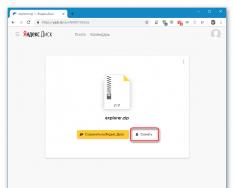Kada pokušate instalirati emulator OS Android pod nazivom BlueStacks 2, od vas se može tražiti da vidite obavijest da je BlueStacks već instaliran na ovom računalu, nakon čega program prihvaća svoju instalaciju. Koristuvach počinje sve započeti ispočetka, oduzima istu milost, a zatim počinje nagađati o razlozima onoga što se dogodilo. U ovom članku ću pomoći takvim korisnicima i saznati da je BlueStacks već instaliran na ovom računalu, koji su razlozi njegovog pojavljivanja i kako riješiti ovaj problem na računalu.
Napomena “BlueStacks je već instaliran na ovom računalu”
Što znači "BlueStacks je već instaliran na ovom računalu"?
Riječi su prevedene s engleskog kao "BlueStacks je već instaliran na ovom stroju". Budite svjesni situacije ako korisnik želi instalirati emulator na svoje računalo, ali kada se instalira, program registrira da je verzija BlueStacksa već instalirana na računalu. Nakon toga započinje instalacija programa, o čemu se obavještava kupac.
Zašto si tako uzbuđena? Razlozi mogu biti sljedeći:

Kako riješiti problem "BlueStacks je već instaliran na ovom računalu"
Ako niste uspjeli instalirati Bluestacks, a snašli ste se s informacijama koje već znate, stanite naprijed.

Alternativni način rješavanja problema
Ako ova metoda ne dopušta umetanje upozorenja "BlueStacks je već instaliran na ovom računalu", unesite ovo:
- Idite na standardne programe (ili kliknite gumb "Start", potražite appwiz.cpl i kliknite enter);
- Pronađite tamo programe BlueStack Notification Center i BlueStack App Player i deinstalirajte ih;
- Mehanički izbrišite mape C:\Program Files\BlueStacks, C:\ProgramData\BlueStacks i
C:\ProgramData\BlueStacksSetup (preostale dvije mape mogu se preuzeti, preuzete datoteke možete vidjeti u svom pretraživaču ili upravitelju datotekama);

Osim toga, mogu pomoći s programima za ispravljanje oštećenja registra sustava (CCleaner, RegCleaner itd.), kao i posebnim alatima za deinstalaciju programa (na primjer, "RevoUninstaller").
Visnovok
Ako naiđete na disfunkciju BlueStacksa koji je već instaliran na ovom računalu, deinstalirajte prethodnu verziju programa (ili slijedite) koristeći gore opisane metode, a zatim instalirajte novu verziju proizvoda. Navedene metode su postigle svoju učinkovitost i pomoći će da se učinkovito osigura da se upozorenje "BlueStacks je već instaliran na ovom računalu" primjenjuje na vašem računalu
Sich 31, 2018 12:25
Iako se BlueStacks neprestano usavršava, idealni programi na svijetu ne postoje. S vremena na vrijeme korisnici najboljeg Android emulatora imaju problema poput igranja igrica, pokretanja i testiranja programa. Pogledajmo najčešće razloge zašto se bojite i ne koristite BlueStacks.
U pravilu, korisnici nailaze na probleme s Android emulatorom BlueStacks. Ili se program jednostavno ne instalira, ili se iz bilo kojeg razloga čini da se pokreće, ili se ne spaja na Internet, ili programi nisu instalirani (ili pokrenuti). Pogledajmo kožu od simptoma izvješća.
Problem 1: Emulator se ne instalira
Zašto raditi ako BlueStacks nije instaliran? Pomoć oko sljedećeg:
- Promijenite konfiguraciju sustava. Ako ne pruža minimalne prednosti nove verzije, uskoro ćete morati koristiti drugo računalo. Najjednostavnija opcija za Windows je instaliranje starijeg izdanja BlueStacksa.
- Ponovno instalirajte instalacijsku datoteku sa službene web stranice - . Okrenite ga dok se potpuno ne napumpa.
- Zatvorite ostale programe tijekom instalacije.
Problem 2: Problemi s pokretanjem
Recimo da je instalacija ispravno dovršena, ali BlueStacks se i dalje ne pokreće. U tom slučaju možete isprobati sljedeće prečace:

Ova radnja može pomoći ako ste unijeli BlueStacks kod pogreške 2. Preporučuje se da provjerite korisnost programa odmah nakon preuzimanja.
Postoji hrpa poslastica kroz jakove BlueStacks se neće instalirati na računalo, većina njihovih opisa data je u statistici.
BlueStacks Riječ je o platformi koja ima mogućnost pokretanja dodataka, uključujući razne igre koje su napisane za operativni sustav Android – na prijenosnim, stolnim računalima i tabletima. BlueStacks je poseban program emulator koji koristi tehnologiju Layer Cake. Ova tehnologija će pružiti ispravan okvir neophodan za pokretanje ARM programa za Android na vašem računalu.
Što učiniti ako BlueStacks nije instaliran?
Glavni problemi koji se mogu pojaviti kada je BlueStacks instaliran na vašem računalu.
Da biste uspješno instalirali ovaj program na svoje računalo, morate znati niz osnovnih i nezgrapnih pravila. Javite nam glavne razloge zašto se BlueStacks možda neće instalirati na vaše računalo.
Na računalu je instalirana stara verzija sustava Windows. Valja napomenuti da danas BlueStacks radi samo sa sustavom Windows 7. Kreatori BlueStacksa trenutno rade na verzijama svojih programa za Vista, Windows XP i OS X.
Nemate pristup Internetu. Ovaj sustav se instalira samo ako imate pristup internetu, a nakon instalacije trebat ćete se registrirati na poslužitelju. U trenutku registracije, servis će vas pitati za adresu e-pošte i dati vam PIN kod koji je potreban za pristup vašem računu. Ovaj kod mora biti pohranjen.
BlueStacks vam omogućuje da izvučete maksimum iz video kartice vašeg računala. Kao i Linux, ovaj proizvod ne radi s nestandardnom opremom. Najčešće, kada instalirate BlueStacks programe, možete vidjeti pogrešku od 25000, tako da video kartica ne odgovara i trebate ažurirati upravljačke programe. Razlog je, prije svega, to što video kartica na vašem računalu jednostavno "ne izdrži" emulator.

Nedovoljno RAM-a računala. Općenito, može se vidjeti da je ovaj emulator također moćan u smislu korištenja RAM-a. Ako se tijekom instalacije pojave problemi, trebate provjeriti imate li dovoljno RAM-a na računalu za instalaciju. Nakon zatvaranja programa, memorija koju su ti programi zauzeli nije spremljena. Nakon završetka rada s BlueStacksom potrebno je zaustaviti emulaciju i izaći iz ovih programa.
Ako nemate instaliran BlueStacks, gore je opisano 90% svih programskih popravka. Kao što je navedeno, ovaj program radi normalno bez stabilnog pristupa Internetu. Inače, rezultati rada s različitim Android programima neće biti spremljeni.
Ono što je najvažnije je da jednom instalacijom programa BlueStacks na svoje osobno računalo možete bez problema pokretati gotovo sve programe koji su posebno razvijeni za Android. Ovaj program razvijen je posebno za desktop operativne sustave obitelji Windows, tako da ovdje izgleda vrlo uredno i ispravno. Program je prebačen u bezlichmov radi praktičnosti korisnika, uključujući prijevod i ruski jezik. BlueStacks je cijeli sveobuhvatan paket koji, nakon što se instalira, pruža obilje snažnih mogućnosti za rad s različitim Android programima na osobnim računalima.
Industrija mobilnog softvera dosegla je tako visoku razinu da trenutno nema dostupnog sigurnosnog softvera za mobilne platforme Android i iOS. Budući da korisnici ostalih nemaju problema s nepropusnošću uređaja, budući da je sav softver u početku optimiziran za novi, korisnici Androida mogu biti zbunjeni činjenicom da vole igru ili da je program dizajniran da radi zbog na nedostatak energije Postoji ili nedostatak memorije ili zastarjela verzija operativnog sustava.
Analog Androida omogućuje vam korištenje neosobnih funkcija izravno na računalu
Popularnost i otvorenost Androida omogućuje vam da ga instalirate na proračunske uređaje. Daleko od toga da je spreman za tvrdi uređaj, to je samo kroz mogućnost igranja u svakodnevnoj igrici. Jasno je da postoje razni simulatori operativnih sustava koji vam omogućuju pokretanje mobilnih programa na računalu. Osim toga, program će biti koristan za one koji žele testirati mobilnu aplikaciju prije nego što je instaliraju na uređaj.
Jedan od najpopularnijih je simulator BlueStacks. Postoji velika vjerojatnost, međutim, da će mnogi igrači patiti od pogrešnog rada i nepažljivih pomilovanja kada se autorizacija instalira. Pogledajmo najpopularnije probleme s robotskim programima i pogledajmo što radi jer se BlueStacks ne instalira niti pokreće.
Mogućnost programa
Uslužni program BlueStacks dostupan je za preuzimanje na web stranici http://www.bluestacks.com/ru/index.html. Resurs globalne mreže dostupan je na ruskom jeziku. Prema distributerima, BlueStacks vam omogućuje korištenje bilo kojeg mobilnog programa na računalu, uključujući igre, kao i sinkronizaciju poziva i slanje SMS-a. Svi podaci su sigurno pohranjeni u slučaju hitnog prekida.

Uz ludi 96% simulator, program 86% igor, možete koristiti kameru, zaslon osjetljiv na dodir, prisutna je funkcija prijenosa datoteka između Windowsa i Androida, robot je prilagođen za korištenje miša i tipkovnice. Osim toga, možete opozvati prava super korisnika i pokrenuti program na cijelom zaslonu. Sve u svemu, ovaj simulator je najbolji do danas.
Vimogi na računalo
Vaše je računalo podložno minimalnim oštećenjima. Ako svi umovi nisu uključeni, vjerojatnost odbijanja pomilovanja znatno se povećava.
- Program radi na verzijama Windows XP i novijim, kao i na Mac OS X.
- Središnji procesor ima frekvenciju od najmanje 2 GHz i podržan je Intel i AMD virtualizacijskom tehnologijom. Ovaj način je omogućen putem BIOS-a. Ako je tu dostupan naziv Virtual, Virtualization ili sličan, možete normalno koristiti BlueStacks. Većina ljudi podržava ovu tehnologiju.
- Za pokretanje programa potrebno vam je najmanje 1 GB RAM-a, ako želite pokretati igrice, ukratko, morate imati 2 gigabajta memorije na računalu.
- Instalacija zahtijeva 1 GB slobodnog prostora na tvrdom disku.
Ako vaše računalo nema staromodni kalkulator, morat ćete koristiti BlueStacks za punopravni rad.
Alarmi kada su instalirani i pokrenuti
Instalacija BlueStacksa nije uspjela
Imajte na umu kada pokušate instalirati program. Da biste to učinili kako treba, pokušajte koristiti BlueStacks za pomoć s Revo Uninstallerom. Osim toga, trebate ukloniti sve programe iz sljedećih direktorija:
C:\ProgramData\BlueStacks
C:\Programske datoteke\BlueStacks
C:\Users\AppData\Local\BlueStacks
Kada otvorite Revo Uninstaller, desnom tipkom miša kliknite mapu i odaberite "Uninstall Revo Uninstaller za pomoć."

BlueStacks Frontend je prestao raditi
Izbjegavajte rušenje na računalima koja nemaju instalirana sva ažuriranja sustava. Ako se emulator ne pokrene, idite u Update Center i instalirajte preostala ažuriranja sustava. Počeo sam redovno paliti i raditi.

BlueStacks aplikacija se nije uspjela ispravno pokrenuti (0xc0000135)
Pokušajte preuzeti preostalu verziju programa sa službene web stranice.

Do otkazivanja dolazi kada sinkronizacija s Google računom ne uspije. Ako se program ne pokrene:
- U izborniku BlueStacks idite na Postavke - Dodatne opcije - Programi - Sve.
- Na Google Play Marketu, Google Services Framework i Google Play Services kliknite na "Ažuriraj", "Izbriši podatke", "Prikaži ažuriranja".
- Postavke - Dodatni parametri - Google, poništite sve okvire.
- Ponovno pokrenite BlueStacks.
- Vratite se na posljednju točku i aktivirajte sve nove točke.
- Ponovo pokrenite program.

Idite na uređivač registra pritiskom na Win + R - regedit. U odjeljku HKEY_LOCAL_MACHINE\SOFTWARE\BlueStacks\Guests\Android\Config postavite parametar GlRenderMode = 1, zatim izađite iz uređivača registra i ponovno pokrenite emulator.

1406

Otvorite BlueStacks instalacijski program kao administrator.
Isključite antivirus.
Očisti registar. Iz tog razloga pokušajte pristupiti programu putem Revo Uninstaller. Ako ne pomogne, idite u uređivač registra, potražite BlueStacks i izbrišite povezane unose koji više nisu potrebni. Nakon ovoga, instalirajte program nakon novog.
1714
Otkazivanje će se dogoditi svaki put kada se instalira nova verzija programa, koja će zamijeniti prethodnu verziju. U tu svrhu preporučamo čišćenje registra pomoću CCleanera i deinstalaciju programa pomoću Revo Uninstaller.

25000
Dosit popular problem 25000 govoriti o onima da program ne može prepoznati vašu video karticu jer vaš sustav ima instalirane zastarjele upravljačke programe za video. Da biste instalirali program 25000, morate ažurirati upravljački program. Ako se ne sjećate modela video adaptera, u Upravitelju uređaja možete pronaći odjeljak video adaptera u kojem je prikazana instalirana video kartica. Najvjerojatnije imate nVidia, ATI ili Intel video karticu. U zvučnom sustavu unesite unos za pretraživanje i idite na web stranicu trgovca. Nakon ažurirane uplate od 25.000 rubalja. Važno je osigurati da su vaši upravljački programi za video ažurirani.

Osim toga, prednost od 25.000 može se pojaviti na računalima koja koriste dvije video kartice: jednu ugrađenu i drugu diskretnu. Instalirana video kartica vjerojatno neće u potpunosti podržavati sve značajke sustava, ali u suprotnom bi se mogla sama pokrenuti. Morate otići na upravljačku ploču video kartice i konfigurirati pokretanje diskretne video kartice u određenom programu.
Na upravljačkoj ploči nVidia idite na 3D postavke - Kontrola 3D postavki - Globalne postavke. Aktivirajte “NVIDIA Swedish procesor” i na kartici “PhysX konfiguracija” odaberite diskretnu video karticu. Isključite, promijenite i ponovno pokrenite računalo. Bez krivnje je dano 25.000 pomilovanja.
Ako imate AMD video karticu, pokrenite uslužni program "Radeon Setup" - Setup - Additional Setup. U novom prozoru u odjeljku "Život" odaberite "Opcije programa za razmjenu grafike" i pokrenite AMD video karticu s programom BlueStacks.
25010
Ova kazna se pojavljuje ako procesor ne podržava programe. Problem je u problemu, može se riješiti samo kupnjom novog. U najmanju ruku pokušajte pronaći verziju za slabija računala.

Najčešće se odobrenje izdaje tijekom autorizacije ako u trenutku pokretanja ima manje od 1 GB RAM-a. Programi jednostavno nemaju dovoljno resursa pa se ne pokreću. Preko dispečera zatvorite naredbu, molim, program i uslugu, da ne vikorizirate, da zauzmete RAM.

Također možete pokušati zatvoriti program putem ikone na traci sustava: na ploči poslužitelja idite na odjeljak Administracija - Usluge i ponovno pokrenite BlueStacks Android Service i BlueStacks Log Rotator Service. Problem može nastati.
Blokiranje antivirusom ili vatrozidom
Čini se da ovaj problem nije uzrokovan samo BlueStacksom. Preporučljivo je uključiti antivirusni program u trenutku instalacije, a zatim dodati mapu programa u postavke kada je isključen.
Visnovok
Os i bavili smo se manje ili više opsežnim problemima u emulatoru robota BlueStacks koji se pojavljuju kada. U nekim slučajevima, drugi problemi mogu biti u igri, ali ako su sami, tada ih treba rješavati pojedinačno.
Nadamo se da vam je naš materijal pomogao i da ste uspjeli riješiti svoj problem. Bit ćemo vam zahvalni za videozapise koji su izgubljeni u komentarima.
BlueStacks HD App Player poseban je program koji vam omogućuje pokretanje Android programa na Windows operativnom sustavu. Instaliranjem BlueStacksa, uklonit ćete ljusku na vašem Windows računalu, tako da možete preuzeti mnoge programe i igre izravno s Play Marketa bez potrebe za root-anjem vašeg Android pametnog telefona. Emulator vam omogućuje pokretanje Android programa u prozoru ili na cijelom zaslonu, a svatko ga može koristiti. BlueStacks verzija 0.8.11.3116 (u trenutku pisanja ovog članka) ima instaliran Android 4.0.4. Velika prednost emulatora je što podržava Windows XP.
Prednosti sustava
Program može pristupiti postavkama računala. Za pokretanje BlueStacksa potrebno vam je 1 GB slobodnog RAM-a, što znači da ako imate Windows 7, veličina RAM-a mora biti najmanje 2 GB.
Za pokretanje 3D igre potreban vam je (pohranjen u procesoru). Također, video kartica mora podržavati OpenGL ne niži od 2.0.
BlueStacks možete instalirati preuzimanjem online instalacijskog programa sa službene web stranice. Ako već imate vezu, izvanmrežni instalacijski program možete pronaći na internetu. Trenutno nema kolekcija iz već instaliranih igara ili sa službene web stranice. Dakle, idemo naprijed i pokrenimo instalacijsku datoteku. Kliknite "Nastavi" (mali 1), zatim odaberite mjesto gdje želite instalirati (ostavio sam) i kliknite "Dalje" (mali 2). U sljedećem koraku kliknite na dva potvrdna okvira, poništite ih za mogućnost uvoza igara iz Trgovine Play, kao i sinkronizacije igara te kliknite na gumb “Instaliraj” (slika 3). Na kraju ćete instalirati BlueStacks, tako da možete učiniti nekoliko stvari (male 4).
Nakon dovršetka instalacije, emulator će se pokrenuti u načinu rada preko cijelog zaslona (Slika 5), nakon inicijalizacije i podešavanja instaliranog Android OS-a (Slika 6). Za proces postavljanja tražit će se autorizacija u Google cloud računu kako bi se mogli instalirati programi iz Trgovine Play (Sl. 8), što zahtijeva dva koraka.

Pritisnite “Nastavi”, prikazat će vam se dvije mogućnosti za unos: stvaranje novog računa i prijava na stari. Izabrao sam drugu opciju jer već imam zapis u oblaku. U sljedećem prozoru morat ćete unijeti svoju prijavu (Google email) i lozinku (Slika 9). Iza ograničenja nalazi se ruski uvod. Za prebacivanje na engleski jezik morate prilagoditi raspored tipkovnice. Da biste to učinili, kliknite na ikonu tipkovnice pokraj datuma i odaberite opciju "Prilagodi metode unosa". Prozor ima "Android tipkovnicu" (mala 10), zatim "Movie Input" (Slika 11), poništite opciju "Mobilni sustavi" i potvrdite okvire: "Ruski" i "Engleski (SAD)" (Slika 12) . ).

Zatim pritisnite gumb "Natrag" (prvi gumb u donjem lijevom kutu). Izbornik izgleda ima engleski jezik (Sl. 13), postavite prekidač "Vykoristovat physical keyboard" na položaj "VIMKN" za unos miša s tipkovnice na zaslonu i unesite svoju prijavu i lozinku u odgovarajuće polje, a zatim na Pritisnite gumb "Napusti". Nakon uspješne prijave izradit će se sigurnosna kopija sustava (siguran sam da sam označio odgovarajući okvir) i pritisnut će se “Dalje” (Slika 15). Na kraju, koji označava uspjeh prve krokusove potrage i slijedit će još jedna krokusova potraga (Slika 16), pritisnite gumb "Nastavi".

Od vas će se tražiti da ponovno unesete lozinku za ulazak u svoj račun, unesite lozinku i pritisnite gumb "Odjava" (mali 17). Konačno ćete biti obaviješteni o uspješnoj autorizaciji (slika 18) nakon što pritisnete tipku „Krenimo!“. Ako odete na Google Play (Slika 19), bit ćete preusmjereni na Trgovinu Play za instaliranje programa igre (Slika 20).

Instalacija programa s Play Marketa
Kako biste instalirali patlidžan, brzo pretražite (Sl. 21), zatim na bočnoj strani roštilja pritisnite “Instaliraj” (Sl. 22) i “Prihvati” (Sl. 23). Gra se uzbudi i ustani. Nakon toga ga možete pokrenuti s glavne stranice (pritisnite tipku “Head” na drugoj tipki u donjem lijevom kutu) (slika 24).

Igre možete pokrenuti i iz Android izbornika. Za ulazak u izbornik pritisnite gumb sa znakom plus u gornjem desnom kutu.

Kada igra započne, prikazuju se informacije o gumbima. Kako biste spriječili da se pojavi neposredno prije pokretanja, potvrdite okvir "Ne prikazuj više za ovu aplikaciju" i kliknite gumb "Zatvori".

Prilikom instaliranja programa ne zaboravite da emulator ima ograničenu memoriju (8 GB), koja se uzima s tvrdog diska računala. Možete pogledati koliko ste memorije izgubili klikom na gumb “Customization” u Android izborniku, a zatim klikom na “Memory”.

Instaliranje softvera na vaše računalo
Na internetu možete pronaći velik broj Android igara i programa za offline instalaciju. Da biste to učinili, prenesite instalacijsku datoteku (ekstenzija ".apk") na svoje računalo i kliknite na nju.

Kada zatvorite prozor robota, emulator zapravo ne završava, osim ako se ne zatvori njegova ljuska. Kako biste izašli iz programa i sačuvali memoriju, kliknite na traku sustava Windows pored ikone BlueStacks i odaberite opciju kontekstnog izbornika "Odjava".

Testiranje BlueStacksa na različitim teškim računalima (video):
3D igra "Asfalt 8". Pokretanje na BlueStacks (video):
Ne radi